
Poder enviar y recibir correos electrónicos desde dispositivos Android permite a las personas de negocios inteligentes la oportunidad de llevar su oficina con ellos a cualquier lugar que vayan, sin necesidad de depender de una computadora portátil voluminosa. ¿Por qué esperar hasta llegar a la oficina para responder a los correos electrónicos?
Desafortunadamente, los teléfonos inteligentes y las tabletas aún no están a la par con las computadoras de escritorio. Adjuntar archivos al correo electrónico en Android puede ser un poco tedioso, ya que la mayoría de las veces se limita a adjuntar solo fotos y videos, especialmente cuando usa la aplicación Gmail para Android.
Aunque puedes adjuntar varias fotos o vídeos en un solo correo electrónico con la aplicación Gmail, estás limitado a adjuntar un archivo a la vez, desde la propia aplicación Gmail.
Si piensas fuera de la caja por un tiempo, en realidad hay una manera de adjuntar varias fotos o varios videos a un mensaje de Gmail de una sola vez. Simplemente abra la aplicación Galería, acceda a la función Compartir (esto se hace a menudo a través del botón de menú), seleccione Gmail, seleccione las fotos/videos que desea adjuntar, seleccione el botón ACEPTAR/Compartir y Gmail se abrirá con un borrador de mensaje con todas las fotos/videos seleccionados ya adjuntas. Eso es todo para los archivos adjuntos de fotos / videos.
Adjuntar cualquier archivo a un correo electrónico
Pero, ¿qué pasa si desea adjuntar archivos que no sean fotos y que no sean videos a su mensaje de Gmail? Aquí es donde la aplicación de archivos adjuntos es realmente útil.
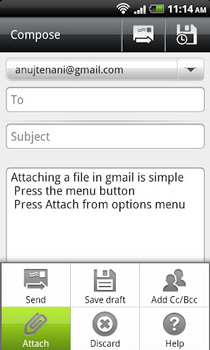
Con la ayuda de esta aplicación, podrá adjuntar no solo fotos o videos en un solo correo electrónico. Adjuntos rompe la restricción de tipo de archivo típica. No tendrá que conformarse con solo enviar imágenes y videos; ahora puede enviar documentos, archivos de música y mucho más.
Adjuntos también le da la opción de cambiar el nombre de un archivo antes de adjuntarlo. Si no eres el tipo de persona que cambia el nombre de los archivos a menudo y prefieres etiquetarlos correctamente para la persona que los recibe, la aplicación te permite cambiar el nombre del archivo rápidamente.
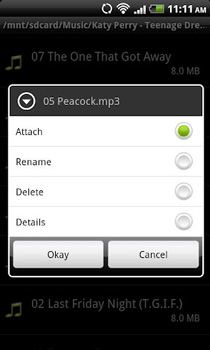
Los adjuntos también reducen el desorden de la pantalla de inicio al agregar un icono en el cajón de aplicaciones. Cada vez que adjuntas un archivo, la aplicación se inicia automáticamente.
Una vez que hayas instalado la aplicación en tu dispositivo, simplemente inicia Gmail en tu dispositivo Android. Redacte un nuevo mensaje como lo haría normalmente. Luego, para adjuntar un archivo al correo electrónico, toque la tecla de menú y luego seleccione «Adjuntar» o «Adjuntar archivo» (el texto depende de su versión de Android o ROM). Verás una lista de aplicaciones, que ahora incluye Adjuntar archivos, además de Galería y otras aplicaciones de explorador de archivos que hayas instalado en tu teléfono. Toca Adjuntar archivos. Se le llevará a una lista de archivos y carpetas. Simplemente toque el archivo que desea adjuntar. Puede adjuntar un archivo a la vez. Pero, bueno, puedes seleccionar cualquier archivo aquí, no solo fotos o videos.
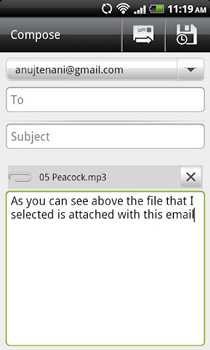
además, los datos Adjuntos se da la opción de mostrar archivos ocultos. También podrá elegir si los archivos que puede enviar están limitados a su tarjeta SD. En caso de que ya hayas enviado varios archivos en un correo electrónico y hayas olvidado incluir algunos más, Adjuntos tiene una opción que te permite comenzar en la última ruta a la que accediste. No tendrá que perder tiempo teniendo que navegar por el directorio de su dispositivo de nuevo si sus archivos adjuntos de correo electrónico se están haciendo demasiado grandes o si sigue olvidando incluir algunos archivos más.
Los adjuntos también son fáciles de usar, con la opción de mostrar consejos al principio. De esa manera, se le guiará sobre cómo utilizar completamente la aplicación.Sin embargo, los adjuntos
pueden tener algunos inconvenientes. Algunos usuarios han dicho que la aplicación no puede adjuntar y enviar archivos de alrededor de 45 MB de tamaño. Sin embargo, lo más probable es que esto no sea culpa de la aplicación, ya que Google ha establecido un límite de tamaño de archivo de 25 megabytes para los archivos adjuntos de Gmail. (Sin embargo, tenga en cuenta que si el destinatario utiliza un servicio de correo electrónico que limita el tamaño del archivo adjunto a menos de 25 MB, es posible que el destinatario no pueda recibir el mensaje y el archivo adjunto.)
A pesar de esto, Attachments es una buena aplicación para tener cuando quieras enviar archivos directamente desde tu dispositivo Android en un solo correo electrónico.
Si desea poder enviar varios archivos en un solo correo electrónico, obtenga archivos adjuntos hoy mismo en Google Play Store.
Adjuntar muchos archivos a un correo electrónico de una sola vez
Los archivos adjuntos pueden adaptarse bien si adjunta solo un puñado (uno, dos, tres o incluso cuatro archivos). Pero, si eres como yo, una vez que el conteo llega a cinco, la tarea se vuelve tediosa. ¿Hay otra forma de adjuntar muchos archivos a un correo electrónico de una sola vez?
Hay. Y, la aplicación se llama Explorador de archivos ES. Es básicamente una aplicación de explorador de archivos. Pero, también tiene una característica elegante que le permite adjuntar muchos archivos a un correo electrónico en un solo toque.
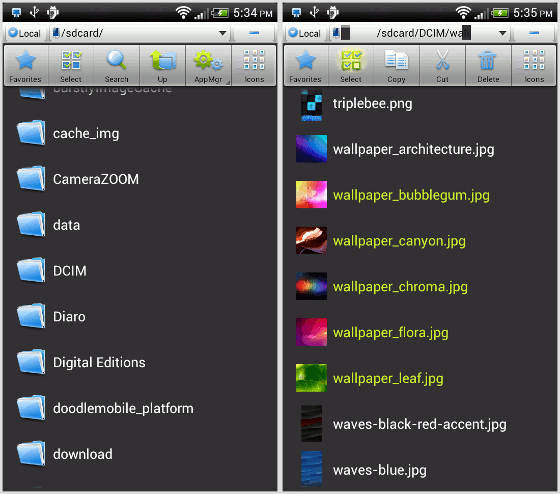
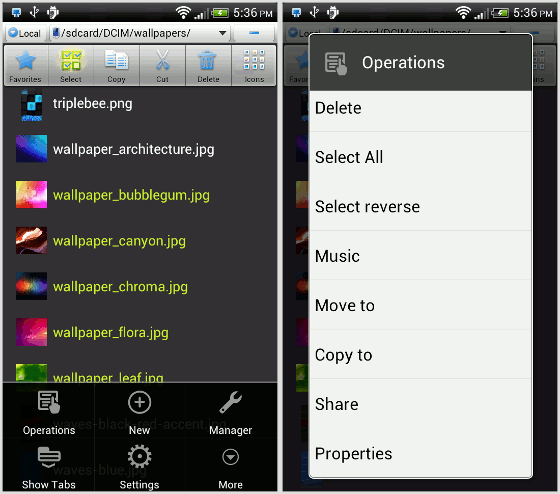
Así se hace en el Explorador de archivos ES:
- Inicie la aplicación. (¡Por supuesto!)
- Verás una lista / cuadrícula de tus archivos y carpetas.
- Pulse el botón Seleccionar en la parte superior de la pantalla de la aplicación. Verás una pequeña notificación emergente en la parte inferior que dice «Listo para selección múltiple Ready»
- Pulsa en cualquier archivo que quieras adjuntar. Cada archivo seleccionado se resaltará en un color diferente (generalmente verde).
- Pulsa el botón de menú de tu teléfono.
- Pulse Operaciones.
- Seleccione Compartir de la lista emergente. (Es posible que tenga que desplazarse hacia abajo.)
- Selecciona Gmail (o tu otra aplicación de correo).
- ¡Voila! Los archivos seleccionados ahora se adjuntan a un mensaje de correo electrónico en blanco.
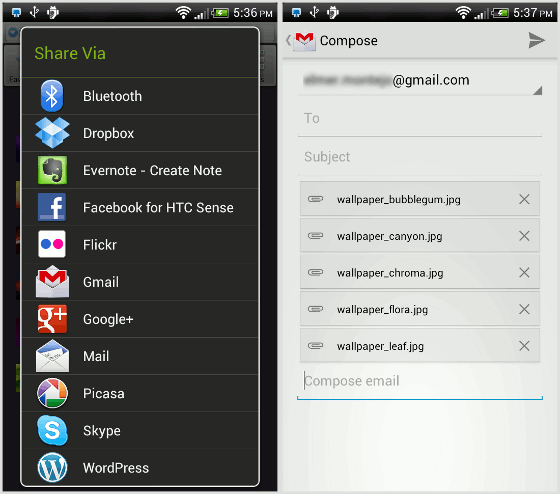
Para adjuntar varios archivos a un correo electrónico, otra posibilidad es comprimir los archivos en un archivo (ZIP, RAR, 7Z, GZ, BZ2, etc.).). Pero, ese tema se discute mejor en un artículo separado.
Si quieres probar la capacidad de archivos adjuntos múltiples de esta increíble aplicación de explorador de archivos, descarga ES File Explorer gratis desde Google Play Store.
Seguramente, hay otras formas de adjuntar muchos archivos a un mensaje de correo electrónico en Android. ¿Cuál es tu forma favorita de hacer eso?